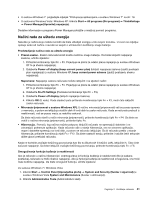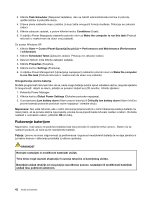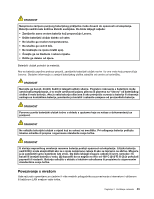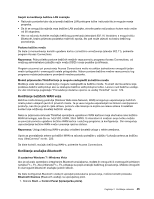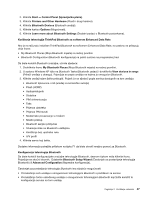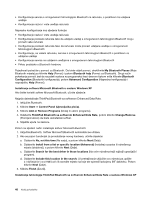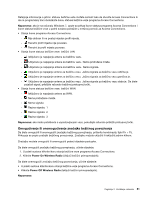Lenovo ThinkPad T420s (Bosnian) User Guide - Page 64
Enhanced Data Rate., Send To Pošalji na
 |
View all Lenovo ThinkPad T420s manuals
Add to My Manuals
Save this manual to your list of manuals |
Page 64 highlights
2. Kliknite Hardware and Sound (Hardver i zvuk). 3. Kliknite Devices and Printers (Uređaji i pisači) (u sustavu Windows VistaBluetooth Devices (Bluetooth uređaji)). Da biste podatke poslali na uređaj s omogućenom tehnologijom Bluetooth, učinite sljedeće: 1. Desnom tipkom kliknite podatke koje želite poslati. 2. Odaberite Send To (Pošalji na) ➙ Bluetooth Devices (Bluetooth uređaje). Pojedinosti potražite u mrežnoj pomoći sustava Windows. Napomena: Ako na računalu koristite značajku bežičnog povezivanja (standard 802.11) istodobno s mogućnošću Bluetooth, brzina prijenosa podataka može biti sporija, što pak može utjecati na brzinu bežičnog povezivanja. U sustavu Windows XP Ako računalo sadrži integrirane Bluetooth značajke, pritiskom na tipke Fn + F5 možete ih omogućiti ili onemogućiti. Ako pritisnete Fn + F5, prikazuje se popis značajki bežičnog povezivanja. Bluetooth značajke možete omogućiti ili onemogućiti jednim klikom. U sustavu Windows XP možete koristiti ThinkPad Bluetooth sa softverom Enhanced Data Rate ili softver Microsoft Bluetooth. Prema zadanim je postavkama na računalu instaliran ThinkPad Bluetooth sa softverom Enhanced Data Rate. Prvo korištenje tehnologije Bluetooth na računalu Ako na računalu Bluetooth koristite prvi put, slijedite neki od sljedećih postupaka: 1. Dvokliknite ikonu My Bluetooth Places (Moja Bluetooth mjesta) na radnoj površini ili ikonu Bluetooth na programskoj traci. Otvara se prozor Start Using Bluetooth (Početak korištenja tehnologije Bluetooth) i neki će se upravljački programi virtualnih uređaja automatski instalirati. 2. Pričekajte da se dovrši instalacija upravljačkih programa. ili 1. Desnom tipkom miša kliknite ikonu My Bluetooth Places (Moja Bluetooth mjesta) na radnoj površini ili ikonu Bluetooth na programskoj traci. 2. Odaberite Start Using Bluetooth (Početak korištenja tehnologije Bluetooth). Otvara se prozor Start Using Bluetooth (Početak korištenja tehnologije Bluetooth) i neki će se upravljački programi virtualnih uređaja automatski instalirati. 3. Pričekajte da se dovrši instalacija upravljačkih programa. Upravljački programi drugih virtualnih uređaja bit će instalirani na zahtjev prilikom prvog korištenja Bluetooth profila. Korištenje softvera Microsoft Bluetooth Ako koristite Windows XP i želite koristiti Microsoftove standardne značajke tehnologije Bluetooth, instalirajte softver prateći upute u odjeljku "Instaliranje softvera Microsoft Bluetooth u sustavu Windows XP" na str. 48. Informacije o načinu korištenja funkcije Bluetooth dobit ćete na sljedeći način: 1. Pritiskom na Fn+F5 uključite Bluetooth. 46 Vodič za korisnike